MAC 10.14 安装教程9-系统安装过程图解(白苹果同样适用)
实在不好意思,这篇文字来的有些晚了。 年前痛风又犯了,在医院躺了1个多月,现在刚刚出院一个多星期。 期间有位朋友联系我说按我的前面的教程安装黑果小兵大神的10.14.3镜像,跑码时各种报错,始终无法进入安装界面。而他的笔记本恰好与我同款。 我拿自己本子重装试验了一下,用以前制作的EFI文件,安装黑果小兵大神的10.14.3镜像,虽说是装上了,但过程颇为繁琐坎坷。 随后在镜像自带的CLOVER EFI文件的基础上稍做修改,安装过程变得行云流水,异常顺利,显卡、声卡、网卡、WIFI、蓝牙,系统安装完成后就已完美驱动。 实在是太佩服黑果小兵大神的技术实力! 下面就将整个过程用图文加以记录: 开机后硬盘启动进入CLOVER主界面时插入MAC系统安装U盘。本人在安装前已有WINDOWS和MAC系统,故如上图显示3个图标,其中中间带USB标志的为安装U盘。如全新安装则只显示安装U盘图标。因为提前已经配好CONFIG文件,所以只需敲回车键进入安装过程。 此过程为安装系统读进度条。一般情况下我们加-V参数后,可以看到跑码过程,以方便我们排错。但这回使用的黑果大神提供的EFI文件安装系统太过顺利,为了美观,我取消了跑码参数,哈哈! 经过一段读条时间后,我们成功的进入了安装界面,如下图所示: 我们首先要使用磁盘工具做抹盘操作,类似WINDOWS下的格式化。全新安装的朋友,要通过抹盘操作将我们前面分区时所分的NTFS磁盘格式转为苹果系统所使用的APFS格式。 如图所示,选择“磁盘工具”后点击“继续”按钮。 我们看到如下图所示的“磁盘工具”界面: ============================================================此处对本人笔记本电脑分区略作说明,请看下图: 如图中红笔勾画所示:1、Mac OS X 分区: 原苹果系统主分区,现在即将抹盘重新安装系统。2、SHARED PART 分区: WINDOWS和原MAC共用EXFAT分区。若使用单MAC系统,建议将此分区抹盘为APFS格式,存储自己的数据文件,以后重装MAC系统时只抹系统所在分区,这样自己的数据不会丢失。若使用双系统的话,建议将此分区抹盘为EXFAT格式。这样在WINDOWS下也可直接访问,进行读写操作。比较方便!3、WINDOWS SYSTEM 分区:WINDOWS系统下的C盘,无需多说。4、WINDOWS DATE LILE 分区:WINDOWS系统下的D盘,无需多说,哈哈!============================================================ 如下图所示,先选中MAC系统所在分区。 再点击“抹盘”按钮。 在如下图所示中,红圈勾选处按顺序操作: 1、设置MAC启动分区卷标,名称可任意起,随您喜欢。2、点击三角图标,在下拉菜单中选择“APFS”格式。3、点击“抹掉”按钮以完成操作。 如下图所示,开始抹盘操作: 完成抹盘操作: 点击“完成”按钮,返回磁盘工具主界面: 点击关闭按钮,退出磁盘工具,返回系统安装主界面: 选择“安装MACOS”菜单后,点击“继续”按钮。 点击“继续”按钮, 开始安装。 点击“同意”按钮,同意安装许可协议。 再次点击“同意”按钮,同意安装许可协议。 如图所示中,红圈勾选处按顺序操作 1、选择系统安装所在分区。2、点击“安装”按钮开始安装。 开始安装,复制文件。 慢慢等待中...... 直至安装进度走完后,重新启动到CLOVER界面: 通过方向键将光标移动至如图所示位置,敲击回车键,从硬盘启动MAC系统。 读条时间...... 进入安装界面,开始了无聊的等待中 等呀等呀,感觉时间过的好慢好慢! 直至进度条走完后重新启动。 再次通过方向键将光标移动至如上图所示位置,敲击回车键,从硬盘启动MAC系统。 继续读条中...... 选择“中国”后点击“继续”按钮。 选择输入法后点击“继续”按钮。 这里默认为英文输入法“ABC”,系统安装完成后可单独再安装中文输入法。需要注意的是此处选择默认输入法后,创建用户时,用户名无法输入中文。所以在这里建议选择“简体中文”。 选择“简体中文”后,在右侧勾选自己常用的中文输入法后点击“继续”按钮。 这里,有APPLEID的朋友可先连接网络,点击自己WIFI的名称后输入密码加入网络。暂时还未注册苹果ID的朋友可先跳过连接网络,直接点击“继续”按钮。 直接点击“继续”按钮,跳过WIFI设置。 点击“继续”按钮。 继续点击“继续”按钮。 选择“选择不传输任何信息”后,点击“继续”按钮。 点击“同意”按钮同意条款。 点击“同意”按钮,再次确认同意软件许可条款。 如上图红圈勾选处所示,按顺序操作,创建电脑用户账户。1、输入用户名,中英文随意,只要你喜欢。2、无需输入,系统自动创建你中文用户名所对应的汉语拼音名称。3、输入两次密码,密码自己随意设定,只需两次保持一致即可。4、点击此处可更改用户头像,不想修改可直接点击最下方“继续”按钮。 点击“默认”按钮。 选择一个自己喜欢的头像图标后,点击“存储”按钮。在这里,我选择了“太极”图标头像。 直接点击“继续”按钮。 创建电脑用户账户中,稍等片刻就好。 如图位置,点击“自定设置”按钮。 红圈1处,可勾选定位服务,笔记本建议勾选,台式机无GPS模块可忽视,无需勾选。点击红圈2处“继续”按钮。 取消红圈处勾选选项后点击“继续”按钮。不自动发送数据以帮助苹果公司完善服务,主要是我们是黑苹果,哈哈。白苹果用户建议勾选。 勾选此处启用SIRI,它可比WINDOWS下的小娜好用多了,哈哈! 我不会说粤语,就选普通话了,广东的朋友就当然选粤语啦!点击“继续”按钮继续设置。 设置指纹锁。我的本本没有就不管它了。有的朋友可根据提示设置。有点羡慕那些可以用手指登录系统的朋友啦! 点击红圈处的稍后设置指纹锁选项。 点击“继续”按钮确定不设置指纹锁。 选择外观,苹果系统从10.14开始加入了暗黑(深色)模式。如此炫酷,叫我如何不选择呢。 颜色是不是变了啊,哈哈!我们点击“继续”按钮继续设置。 正在设置中,请等待。 进入桌面,此时的你是不是非常开心啊。还差一点点,我们根据提示完成键盘识别设置。还有一点哦,我们现在可以推出安装U盘了。 点击“继续”按钮完成最后一步的设置工作。 看到如图所示画面,请按一下你电脑键盘上左SHIFT键旁边的字母“Z”键。 看到如图所示画面,请按一下你电脑键盘上右SHIFT键旁边的字母“?/”键。 点击“完成”按钮完成设置工作。 至此,我们的MAC 10.14.3的安装工作已完成。恭喜你,可以开开心心的使用了,你会神奇的发现,所有的硬件驱动都已正常。 哈哈,感觉是不是 SO EASY 呢!

如何把mac系统装进移动硬盘里使用?
将移动硬盘格式化为ExFAT格式的具体步骤 (在Windows系统下的操作步骤) 在Mac电脑上插入随意购买的移动硬盘后会发现硬盘上的文件都是只读格式,无法将Mac里的文件拷贝到移动硬盘上。这是因为在Windows系统下一般使用NTFS分区格式的硬盘,而IOS系统在连接NTFS分区格式的硬盘时无法写入数据 度娘上有在Mac上格式化硬盘的操作,以下然而按照这个步骤操作并不一定会成功 (会显示出硬盘存储空间已满无法格式化) 如果小遇到这种情况可以试试用Windows系统格式化移动硬盘,步骤如下: 1. 在Windows系统下插入移动硬盘并打开,点击鼠标右键选择格式化移动硬盘 2. 在格式化移动硬盘时选择ExFAT格式,点击开始。弹出警示框点击确定(记得在格式化前将移动硬盘里的文件备份一份儿,否则所有文件都会丢失) 3. 好啦现在显示格式化已经完成 4. 将格式化好的U盘插入Mac中就可以安心使用啦! 5. 在Mac中查看移动硬盘属性 开始安装把 Mac 关机,然后连上移动硬盘或U盘。然后按电源键开机。看到屏幕出现白色 图标,马上按 ⌘-R ,并显示进度条后松开。稍等一下,会进入「macOS 实用工具」。 macOS 实用工具T2 安全芯片的 Mac 需要在顶部栏选择「实用工具-启动安全性实用工具」。然后把「允许的启动介质」勾选到「允许从外部…」。关掉窗口,回到「macOS 实用工具」。如果不是 T2 安全芯片的 Mac 直接忽略这一段。 选择「磁盘工具」并继续。 左上角选择「显示所有设备」,然后左侧选中外置的硬盘或U盘(不要选宗卷或分区)。点顶部工具「抹掉」。 名称随便填,格式有「APFS」就选「APFS」,没有就选「Mac OS扩展(日志式)」,方案选「GUID分区图」。然后抹掉。 成功抹掉后,关闭「磁盘工具」窗口,回到「macOS 实用工具」。因为安装系统需要联网,检查一下网络是不是连上的。然后点选「重现装macOS」。 安装开始会询问你是安装在哪个磁盘。选择刚才抹掉的外置磁盘就行了(不要选择 Mac 自身的磁盘,不然会把 Mac 原来的系统重装)。我这里选择 Sandisk SSD。点「安装」。 接下来就会把 macOS 安装在你的外置存储里。稍等一会,快的话打开十几分钟就好了。然后 Mac 会自动重启,等待进度条跑完,就安装好了!
将Mac OS X系统安装到移动硬盘方法: 1.进入应用程序,在Mac OS X安装包上点击鼠标右键,选择打开(此处以Yosemite安装包为例)。2.点击继续。3.点击同意。4.设置安装路径为移动硬盘(白色USB线LOGO所在硬盘)。5.输入管理员账户密码,按好。 6.等待系统安装,电脑重启后按住Option键,选择以移动硬盘方式启动安装Yosemite系统。
如何在Mac系统下正确使用移动硬盘
将Mac OS X系统安装到移动硬盘方法: 1.进入应用程序,在Mac OS X安装包上点击鼠标右键,选择打开(此处以Yosemite安装包为例)。2.点击继续。3.点击同意。4.设置安装路径为移动硬盘(白色USB线LOGO所在硬盘)。5.输入管理员账户密码,按好。 6.等待系统安装,电脑重启后按住Option键,选择以移动硬盘方式启动安装Yosemite系统。
如何在Mac系统下正确使用移动硬盘
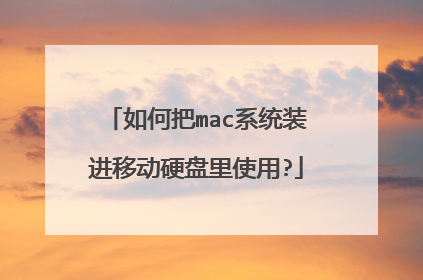
苹果电脑有硬盘怎么做启动盘
苹果电脑做系统不需要启动盘,只需要在MAC的bootcamp程序即可安该笔记本可支持的windows系统,从而组成双系统,可以在系统偏好设置中点击“启动磁盘”图标,在启动磁盘窗口中,可以看到当前有二块可以启动的磁盘选项,设置windows的选项即可在下次启动时候自动进入windows系统。 同样地,在 Windows 系统中,只要你安装了 BootCamp 驱动的话,也是可以这样选择的。在系统右下方的任务栏中找到 BootCamp 图标,点击 BootCamp 图标并选择“BootCamp 控制面板”选项,在控制面板的启动磁盘为MAC,然后重启电脑即可回到MAC系统。

如何使用USB移动硬盘启动Mac OS X系统
第一,开机按F12,会出现一个启动项选择框,选择USB启动即可。 第二,开机按delete或者是F1,F2,F11,看你的电脑是什么按键进入BOOT,进入boot之后,如图,将USB启动放到第一个,不同的boot有不同的设置方式,只要将USB放在第一项启动,然后按F10保存重启即可。
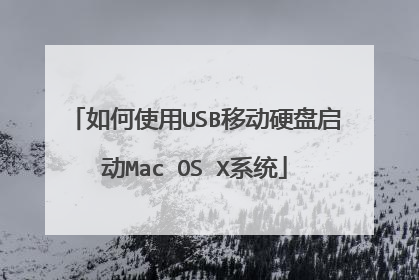
如何设置MAC(即苹果系列电脑)默认从外置硬盘启动
Mac系统中自带的macOS支持软件太少,为了兼顾macOS系统的流畅性和widows系统的兼容性,我在移动硬盘里安装了win10(通过WTG制作),这样我需要Windows系统的时候就可以从移动硬盘启动,但是每次要进Windows系统的时候,开机都要按option键选择移动硬盘才能进去,所以我想让Mac每次开机时能从外置移动硬盘启动,开启win10系统(不需要按option键) 注意:因为本机是机械硬盘且不能拆机更换固态(未过保修期)的原因,我选用了速度飞快的雷电3接口移动盘作系统盘安装WIN10,读写速度可达2500MB/S,但该雷电3接口的移动盘不向下兼容。所以我的这个移动硬盘是专门为苹果电脑服务的,可算是“固定的”硬盘。 问题:将外置移动盘通过Win To Go制作了Win10系统后,在苹果系统内通过“启动磁盘”无法选择从外置硬盘启动(这是苹果系统自身的限制,据说跟磁盘分区格式有关),每次开机都要按option键选择移动硬盘才能进去,比较麻烦。 下图是我在“启动磁盘”进行设置的截图,只能选择macOS所在地硬盘,不能选择外接移动硬盘(移动硬盘已连接) 今天就教大家一种较为简单的方法吧。 设置方法: 1. 开启开电脑,然后按住“Option 按键”, 然后Mac就会进入系统选择界面。 2. 在进入系统选择界面后,如果你想把外置硬盘中的Windows系统设置成默认启动系统,通过左右按键选中外置移动盘,然后按住“Control 键”。这时屏幕上选择的图标会由箭头变成循环圆圈的图案。 3. 此时你就按住“control 键”别松开并加上回车键,此时就进入外置硬盘的Windows 系统, OK,现在你已经设定成功了,以后默认系统就是该外置硬盘上的Windows系统了。 注意事项: 设置成功后,切忌在windows系统内打开Bootcamp控件修改相关设置(如F1、F2等功能键的修改),因为当你修改后确定保存时,会同时改变Mac电脑的启动方式,使之从内置硬盘启动(请注意Bootcamp无法设置从外置硬盘启动系统),这样会在下次重启后进入内置硬盘的系统。 若非要进行Bootcamp控件修改相关设置,可在重启电脑时重新按照上面的操作方法设置默认从外置硬盘启动。

